使用优盘安装Win7系统的详细教程(简单易懂的步骤,轻松安装Win7系统)
在安装操作系统时,使用优盘(也称为U盘或者USB闪存驱动器)是一种常用且方便的方法。优盘安装Win7系统不仅速度快,而且可以避免光盘驱动器故障或光盘损坏的困扰。本文将详细介绍如何使用优盘安装Win7系统的步骤和注意事项,以帮助读者顺利完成安装过程。

1.准备工作
在开始安装之前,首先需要准备好以下物品:一台电脑、一根容量为4GB或以上的优盘、一个可用的Win7系统镜像文件(ISO格式)、一个可用的电脑以及一个正常的网络连接。
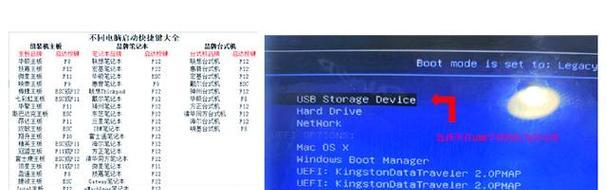
2.下载Win7系统镜像文件
在安装Win7系统之前,需要先下载一个可用的Win7系统镜像文件。你可以从官方网站或合法的渠道获取到这个镜像文件,并确保其完整性。
3.插入优盘并格式化

将准备好的优盘插入电脑的USB口,并确保电脑能够正确识别。在“我的电脑”中找到优盘,右键点击,并选择“格式化”选项,选择FAT32文件系统,并勾选“快速格式化”选项,最后点击“开始”按钮。
4.创建可引导的优盘
打开一个支持优盘引导制作的软件(如UltraISO),在软件界面中选择“文件”-“打开”,选择之前下载的Win7系统镜像文件,并打开。在软件界面中选择“启动”-“写入硬盘镜像”,选择你的优盘所在的磁盘编号,点击“写入”按钮,开始创建可引导的优盘。
5.设置电脑启动顺序
重启电脑,并进入BIOS设置界面。根据不同电脑品牌和型号,进入BIOS设置界面的方式可能会有所不同(一般是按下Del、F2、F12等键)。在BIOS设置界面中,找到“启动顺序”或类似的选项,将优盘排在第一位。
6.保存并退出BIOS设置
在完成启动顺序设置后,保存更改并退出BIOS设置。一般来说,你可以按下F10键来保存并退出,或者按照屏幕提示进行操作。
7.重启电脑并进入优盘引导
在完成BIOS设置后,电脑将会重新启动。在重启过程中,及时按下任意键(如空格键)进入优盘引导界面。如果成功进入优盘引导界面,将会显示一个菜单供你选择。
8.选择安装Win7系统
在优盘引导界面中,使用方向键选择“安装Windows7”选项,并按下回车键确认选择。系统将会加载相应的文件,并进入安装过程。
9.安装过程设置
在安装过程中,按照屏幕上的提示逐步进行设置,如选择安装语言、接受许可协议、选择安装类型等。根据自己的需求进行选择,并点击下一步。
10.分区和格式化
在安装类型界面中,选择“自定义(高级)”选项。在磁盘和分区界面中,选择你想要安装Win7系统的硬盘,并点击“新建”按钮。根据自己的需求,设置合适的分区大小,并点击“应用”按钮进行格式化。
11.安装Win7系统
完成分区和格式化后,点击“下一步”按钮开始安装Win7系统。系统将会自动进行安装,并在安装过程中重启几次。
12.设置用户名和密码
在安装完成后,系统会要求你设置一个用户名和密码。根据屏幕提示进行设置,并点击下一步。
13.安装驱动程序和软件
安装完Win7系统后,需要安装相应的驱动程序和软件。你可以使用光盘、优盘或者下载安装包的方式来进行安装。
14.更新系统和驱动程序
在完成驱动程序和软件的安装后,务必进行系统和驱动程序的更新,以确保系统的安全性和稳定性。你可以通过WindowsUpdate或者官方网站来获取最新的更新。
15.完成安装
完成系统和驱动程序的更新后,你就成功地使用优盘安装了Win7系统。现在,你可以根据自己的需求进行个性化设置,并开始使用这个全新的操作系统了。
通过本文的教程,我们详细介绍了使用优盘安装Win7系统的步骤和注意事项。优盘安装Win7系统简单而方便,不仅能够节省时间,还能够避免光盘驱动器故障或光盘损坏的问题。希望本文对读者在安装Win7系统时有所帮助。
- 电脑BIOS教程(BIOS是什么?如何正确配置与优化?一文带你掌握关键技巧!)
- 电脑存储盘查询命令错误的解决方法(解决电脑存储盘查询命令错误的有效途径)
- 2.准备工作:备份重要数据-提前备份固态硬盘上的重要文件和数据
- 使用优盘安装Win7系统的详细教程(简单易懂的步骤,轻松安装Win7系统)
- 使用联想U盘安装Win7系统的详细教程(轻松实现系统安装,让电脑恢复活力)
- 电脑启动错误代码34的解决方法(深入了解电脑启动错误代码34以及其解决方案)
- 电脑显示错误Unexpected-如何解决显示问题(探索常见的Unexpected错误和有效的解决方法)
- 电脑制作U盘出现错误解决方法(解决U盘制作过程中常见错误的关键技巧)
- 戴尔电脑时间设置错误导致无法开机(如何解决戴尔电脑时间设置错误的问题)
- 手机插上电脑却没有提示错误解决办法(手机连接电脑未成功,如何解决?)
- 电脑程序文件启动错误的原因和解决方法(详解电脑程序文件启动错误的常见问题及解决技巧)
- 解决电脑上Steam网络错误的有效方法(排除Steam网络问题,畅享游戏乐趣)
- 电脑显示应用格式错误(解决方法及注意事项)
- 探究笔记本电脑无线网卡的位置和功能(深入了解笔记本电脑无线网卡的配置和使用)
- 解决电脑连接网络错误749的方法(电脑网络连接问题困扰?尝试这些方法解决错误749!)
- 免费Word基础入门教程(轻松掌握Word的基本功能与技巧,提升工作效率)